このコントロールを変更すると、このページが自動的に更新されます
Logic Proユーザガイド
- ようこそ
-
- アレンジの概要
-
- リージョンの概要
- リージョンを選択する
- リージョンの一部を選択する
- リージョンをカット、コピー、およびペーストする
- リージョンを移動する
- ギャップを追加する/取り除く
- リージョンの再生をディレイする
- リージョンをループさせる
- リージョンを繰り返す
- リージョンのサイズを変更する
- リージョンをミュートする/ソロにする
- リージョンをタイムストレッチする
- オーディオリージョンを逆方向にする
- リージョンを分割する
- MIDIリージョンをデミックスする
- リージョンを結合する
- トラック領域でリージョンを作成する
- トラック領域でオーディオリージョンをノーマライズする
- MIDIリージョンのエイリアスを作成する
- 繰り返しのMIDIリージョンをループに変換する
- リージョンの色を変更する
- オーディオリージョンをサンプラー音源のサンプルに変換する
- リージョン名を変更する
- リージョンを削除する
- グルーブテンプレートを作成する
-
- Smart Controlの概要
- マスターエフェクトのSmart Controlを表示する
- Smart Controlのレイアウトを選択する
- MIDIコントローラの自動割り当て
- スクリーンコントロールを自動的にマップする
- スクリーンコントロールをマップする
- マッピングパラメータを編集する
- パラメータ・マッピング・グラフを使用する
- スクリーンコントロールのプラグインウインドウを開く
- スクリーンコントロールの名前を変更する
- アーティキュレーションIDを使ってアーティキュレーションを変更する
- ハードウェアコントロールをスクリーンコントロールにアサインする
- Smart Controlの編集内容と保存されている設定を比較する
- アルペジエータを使う
- スクリーンコントロールの動きを自動化する
-
- 概要
- ノートを追加する
- スコアエディタでオートメーションを使う
-
- 譜表スタイルの概要
- トラックに譜表スタイルを割り当てる
- 譜表スタイルウインドウ
- 譜表スタイルを作成する/複製する
- 譜表スタイルを編集する
- 譜表と声部を編集する/パラメータを割り当てる
- Logic Proの譜表スタイルウインドウで譜表または声部を追加する/削除する
- Logic Proの譜表スタイルウインドウで譜表または声部をコピーする
- プロジェクト間で譜表スタイルをコピーする
- 譜表スタイルを削除する
- 声部と譜表に音符を割り当てる
- 多声部のパートを別々の譜表に表示する
- スコア記号の割り当てを変更する
- 譜表をまたいで音符を連桁にする
- ドラム記譜用にマッピングされた譜表スタイルを使う
- 定義済みの譜表スタイル
- スコアを共有する
-
-
- キーコマンドの概要
- キーコマンドをブラウズする/読み込む/保存する
- キーコマンドを割り当てる
- キーコマンドをコピーする/プリントする
-
- さまざまなウインドウの修飾キーとアクション
- 「コントローラアサインメント」ウインドウの修飾キーとアクション
- トラック領域の修飾キーとアクション
- グローバルトラックの修飾キーとアクション
- オートメーションの修飾キーとアクション
- Live Loopsグリッドの修飾キーとアクション
- ミキサーの修飾キーとアクション
- 「MIDIエンバイロメント」ウインドウの修飾キーとアクション
- ピアノ・ロール・エディタの修飾キーとアクション
- スコアエディタの修飾キーとアクション
- イベントリストの修飾キーとアクション
- ステップエディタの修飾キーとアクション
- ステップシーケンサーの修飾キーとアクション
- Flex Timeの修飾キーとアクション
- Touch Barのショートカット
-
- エフェクトの概要
-
- 音源: はじめに
- 用語集
- 著作権

Logic Proのスコアエディタに継続期間バーを表示する
スコアエディタに継続期間バーを表示することによって、音符の長さをグラフィカルに表示できます。
![]() 「Logic Pro」>「環境設定」>「詳細」で「すべての機能を有効にする」が選択されている場合は、トラックだけでなく個々のMIDIリージョンにも譜表スタイルを割り当てることができるため、1つの譜表で複数のスタイルを使用できます。これは、完全に記譜されたパッセージと、ビートスラッシュやコードシンボルだけを記載した「即興演奏」パッセージとの切り替えに使用できます。選択した音符の継続期間バーを表示するか、すべての音符の継続期間バーを表示するかは、スコアエディタの「表示」>「継続期間バー」サブメニューで対応するメニュー項目を選択することで設定できます。
「Logic Pro」>「環境設定」>「詳細」で「すべての機能を有効にする」が選択されている場合は、トラックだけでなく個々のMIDIリージョンにも譜表スタイルを割り当てることができるため、1つの譜表で複数のスタイルを使用できます。これは、完全に記譜されたパッセージと、ビートスラッシュやコードシンボルだけを記載した「即興演奏」パッセージとの切り替えに使用できます。選択した音符の継続期間バーを表示するか、すべての音符の継続期間バーを表示するかは、スコアエディタの「表示」>「継続期間バー」サブメニューで対応するメニュー項目を選択することで設定できます。
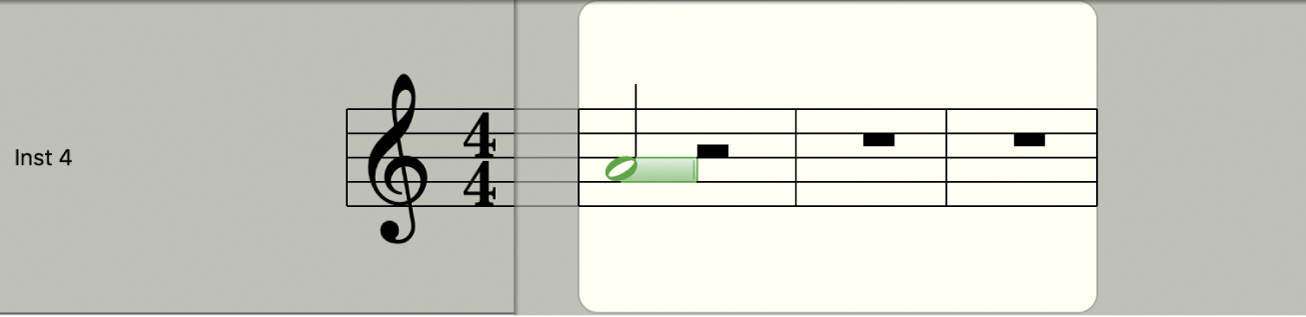
スコアエディタに継続期間バーを表示する
スコアエディタで「表示」>「継続期間バー」と選択して、以下の表示モードのいずれかを選択します:
オフ: 継続期間バーは表示されません。
選択したノート: 選択した音符だけに継続期間バーが表示されます。
注記: 選択した音符の継続期間バーは、「Logic Pro」>「環境設定」>「スコア」パネルの「選択範囲の色」の設定に従って表示されます。
すべてのノート: スコア内のすべての音符に継続期間バーが表示されます。
注記: 「継続期間バーの表示を切り替える」キーコマンドを使うこともできます。この場合、最後に選択した表示モードとオフモードとの間で表示が切り替わります。
フィードバックありがとうございます。